打印机是一种经常需要在许多用户中使用的设备,但它需要连接到计算机。许多用户升级Win11系统后,我不知道如何连接打印机。为了更好的工作,我必须将打印机连接到更好的工作。让我们在与打印机连接的小部分提供
打印机是一种经常需要在许多用户中使用的设备,但它需要连接到计算机。许多用户升级Win11系统后,我不知道如何连接打印机。为了更好的工作,我必须将打印机连接到更好的工作。让我们在与打印机连接的小部分提供的步骤上拍摄打印机。
具体步骤:
单击Win11菜单栏以打开设置。
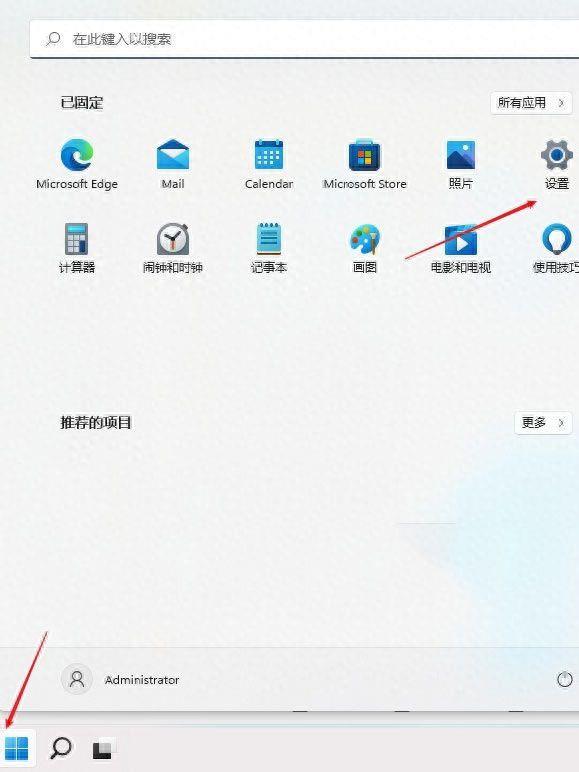
然后单击蓝牙和其他设备。
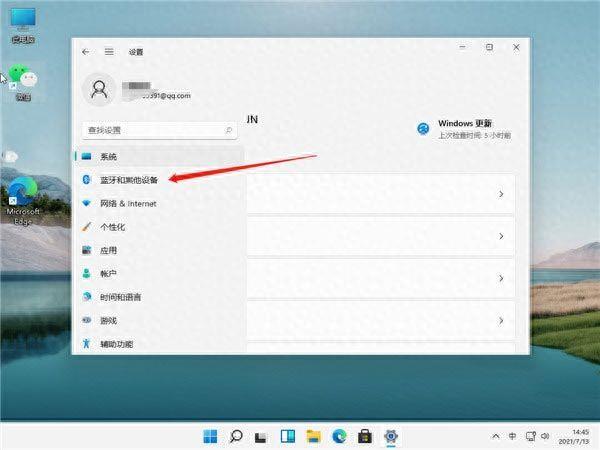
单击“添加打印机”以查找左侧的打印机和扫描仪选项,然后单击右侧的“添加打印机和扫描仪”。
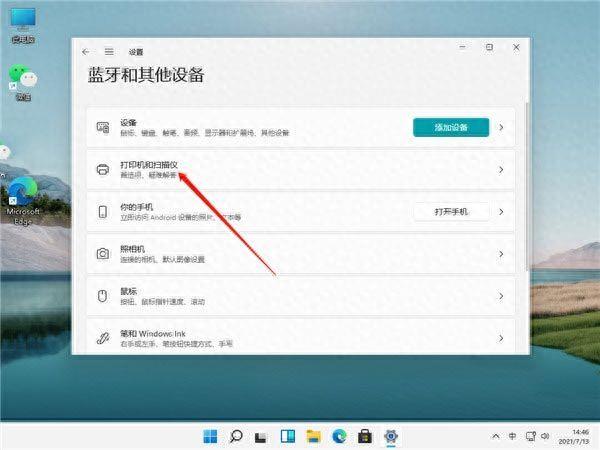
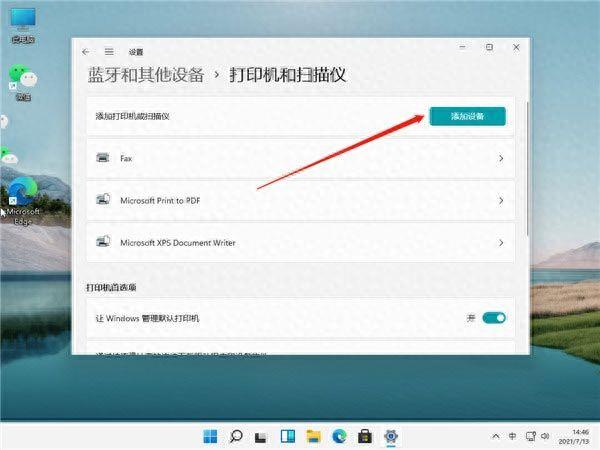
添加后,我想要的打印机不在列表中的单词中,然后单击“手动添加”。
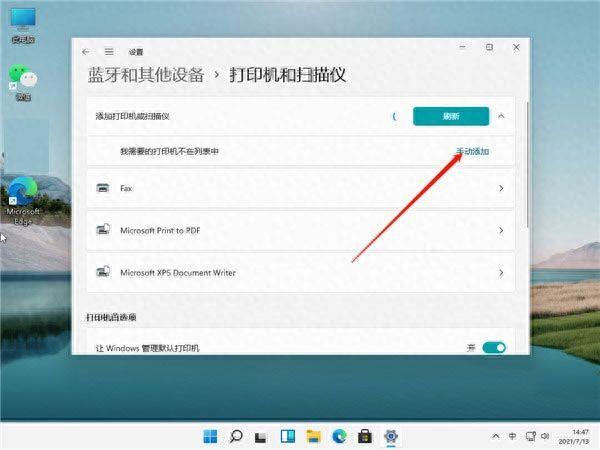
最后,您可以在您需要的方式找到本地打印机。
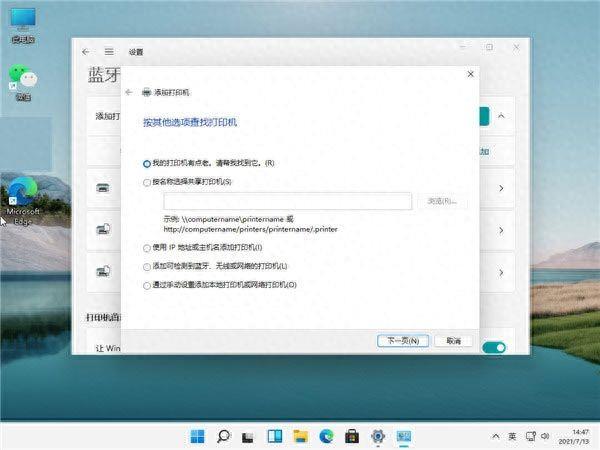
本站部分文章来自网络或用户投稿,如无特殊说明或标注,均为本站原创发布。涉及资源下载的,本站旨在共享仅供大家学习与参考,如您想商用请获取官网版权,如若本站内容侵犯了原著者的合法权益,可联系我们进行处理。
